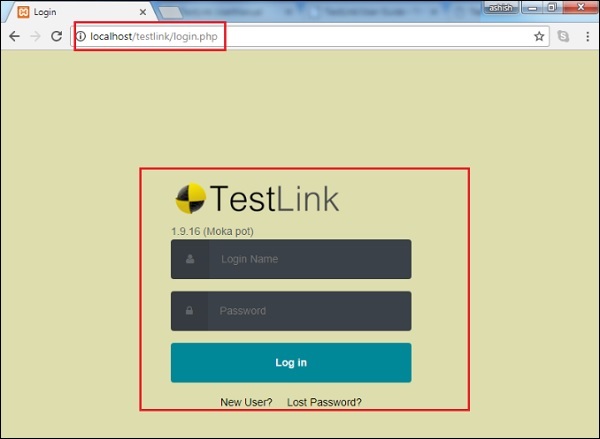TestLink - Kurulum
Aşağıda, TestLink'in kurulumuna geçmeden önce dikkat edilmesi gereken bazı noktalar verilmiştir.
TestLink bir web uygulamasıdır; bir kişiye veya aynı şirkete / projeye ait bir dizi talep edilen kullanıcıya özel bir web sitesi sağlar.
TestLink sunucu tarafında çalıştırılabilir.
TestLink, PHP tabanlı bir uygulamadır ve Windows, farklı sürümlerdeki Linux, MAC vb. Tüm işletim sistemi platformlarını destekler.
TestLink, Chrome, IE, Mozilla ve Safari gibi tüm ünlü tarayıcıları destekler.
sistem gereksinimleri
TestLink bir web uygulaması olduğundan, istemci / sunucu kavramını takip eder. Bu, TestLink'in bir sunucuya merkezi olarak kurulabileceği ve kullanıcıların herhangi bir bilgisayardan bir web sitesini kullanarak web tarayıcıları aracılığıyla onunla etkileşim kurabileceği anlamına gelir.
Web Server- TestLink, Apache 2.2.2.1'i destekler. Ancak, herhangi bir en yeni web sunucusu yazılımıyla çalışabilir. TestLink yalnızca .php dosyasını kullanır. Web sunucusunu yalnızca .php uzantısıyla yapılandırın.
PHP- Web sunucusu PHP'yi desteklemelidir. CGI veya başka bir entegrasyon teknolojisi olarak kurulabilir. 5.3.8 PHP versiyonunun kullanılması tavsiye edilir.
Mandatory PHP Extensions- RDBMS için uzantılar mysqli, pgsql, oci8, sqlsrv'dir. Unicode - UTF-8 desteği için Mbstring gereklidir.
Optional Extensions - Curl, GD, Dosya Bilgisi
Database- TestLink, verilerini depolamak için veritabanına ihtiyaç duyar. MySQL (5.5.16) önerilir.
FileZilla FTP Server - İsteğe bağlı olarak XAMPP'yi kurmak için FileZilla FTP Sunucusu 0.9.39 gereklidir.
TestLink'i kullanmak için tüm gereksinimleri ayrı ayrı manuel olarak veya otomatik bir işlemle kurabilirsiniz.
Sistem Gereksinimlerinin Yüklenmesi
Kullanıcı kurulum süreci hakkında gerekli bilgiye sahipse, TestLink'e geçmeden önce tartışılan tüm gereksinimleri tek tek ayrı ayrı kurabilir.
Alternatif olarak, birçok hepsi bir arada paketler mevcuttur ve sisteme exe dosyasıyla otomatik olarak yüklenebilir. Burada, ön koşulları kolayca kurmak için XAMPP'nin yardımını alacağız.
Step 1 - Git https://www.apachefriends.org/index.html ve aşağıdaki ekran görüntüsünde gösterildiği gibi Windows için XAMPP'yi tıklayın.

Step 2- Dosyayı kaydetmek için bir açılır pencere görüntülenecektir. Dosyayı Kaydet'i tıklayın. Dosyayı indirmeye başlayacaktır.
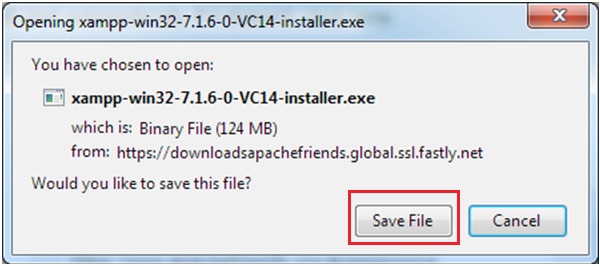
Step 3 - Çalıştır .exekurulum sihirbazını çalıştırmak için dosya. .Exe dosyasına tıkladıktan sonra, aşağıdaki ekran görüntüsünde gösterildiği gibi XAMPP Kurulum sihirbazı görüntülenir. Sonrakine tıkla.
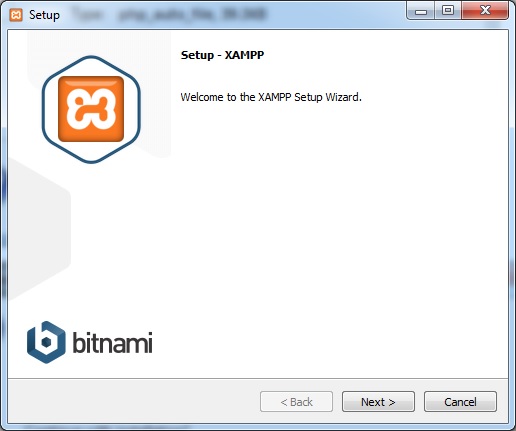
Step 4- Ardından, sihirbaz yüklenecek tüm bileşen dosyalarını (aşağıdaki ekran görüntüsünde gösterilen) görüntüler. Bileşenleri seçtikten sonra İleri'ye tıklayın.

Step 5 - XAMPP'nin yükleneceği bir klasör adı girin ve İleri'yi tıklayın.
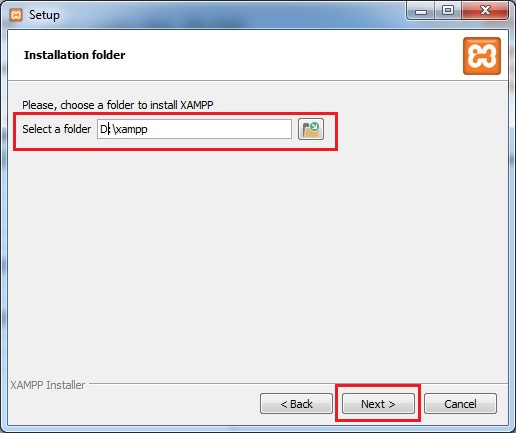
Step 6- Kuruluma Hazır sihirbazı görüntülenir. Kurulumu başlatmak için İleri'ye tıklayın.
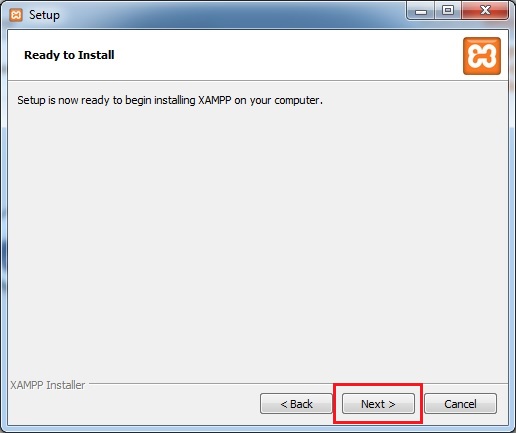
Step 7- Başarılı bir kurulumdan sonra, kontrol panelini başlatmanız istenecektir. Onay kutusunu seçin ve Bitir'i tıklayın. Aşağıdaki ekran görüntüsünde görüntülendiği gibi XAMPP kontrol panelini açacaktır.
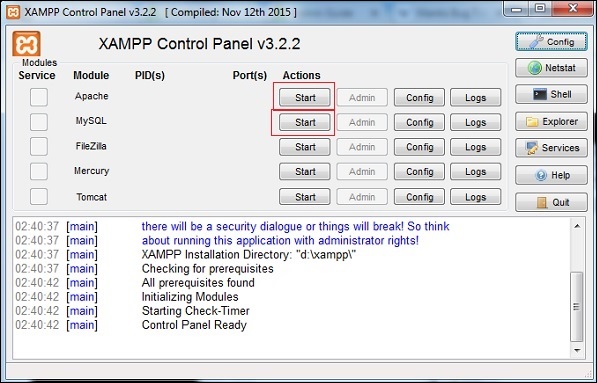
Step 8 - Yukarıdaki ekran görüntüsünde gösterildiği gibi TestLink için gerekli olan Apache ve MySQL için Başlat düğmesine tıklayın.
Step 9 - Apache, PHP ve MySQL gibi tüm ön koşulların doğru şekilde kurulup kurulmadığını doğrulamak için herhangi bir tarayıcıya gidin ve yazın http://localhost. Ardından Enter tuşuna basın.
Step 10- XAMPP'nin kontrol panelini gösterecektir. Ekran görüntüsünün sağ üst köşesindeki phpAdmin'e tıklayın.

Aşağıdaki ekran görüntüsünde gösterildiği gibi Genel Ayarlar, Uygulama Ayarları, Veritabanı, Web Sunucusu ve phpMyAdmin Ayrıntılarını gösterecektir.
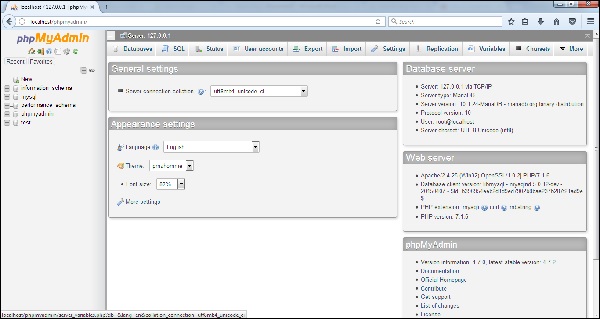
Kurulum uygun değilse bu sayfa görüntülenmeyecektir. Bu noktaya kadar, tüm ön koşullar sisteme başarıyla yüklenir.
TestLink'i Kurun ve Başlatın
XAMPP'nin başarılı bir şekilde kurulmasından sonra, TestLink ile çalışmamız gerekiyor.
Step 1 - Git https://sourceforge.net/projects/testlink/ ve İndir'i tıklayın.
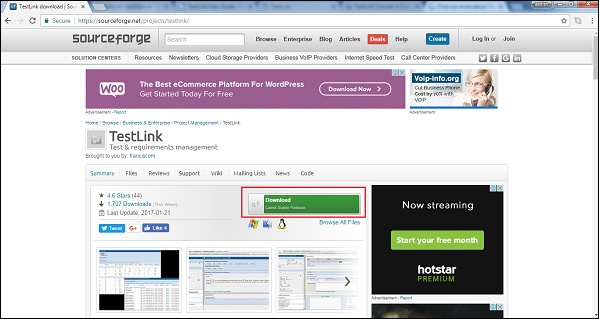
Step 2 - Şimdi indirilen dosyayı açın .tar dosyasını açın ve klasör adını TestLink olarak yeniden adlandırın.
Step 3- Yüklendiği XAMPP klasörüne gidin ve htdocs klasörüne gidin. TestLink klasörünü aşağıdaki ekran görüntüsünde gösterildiği gibi buraya yerleştirin.
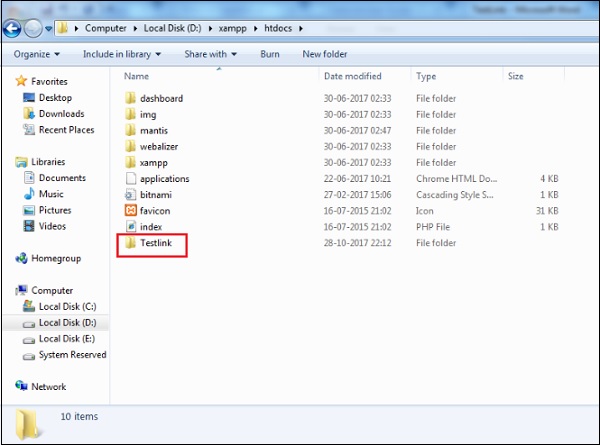
Step 4 - TestLink paketine gidin ve "config.inc.php" dosyasını açın, aşağıdaki gibi "$ tlCfg → log_path" ve "$ g_repositoryPath" yolunu güncelleyin -
$ tlCfg → log_path = 'D: / xampp / htdocs / testlink / logs /';
$ g_repositoryPath = 'D: / xampp / htdocs / testlink / yükleme alanı /';
Step 5 - Şimdi bir tarayıcı açın ve yazın http://localhost/Testlinkgezinti çubuğunda ve Enter tuşuna basın. TestLink'in kurulum sayfasını gösterecektir.
Step 6 - Yeni Kurulum'u tıklayın.
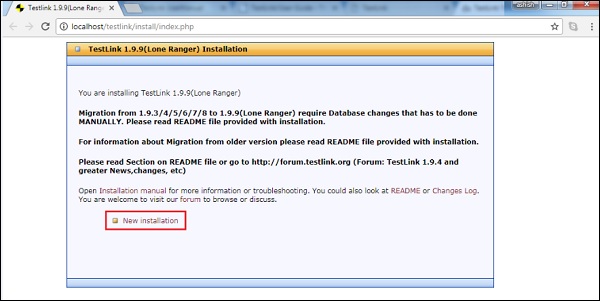
Step 7 - Hüküm ve Koşullar için onay kutusunu işaretleyin ve Devam Et düğmesini tıklayın.
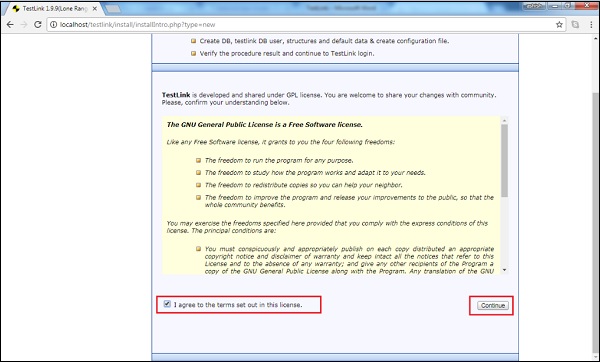
Sistem, her şeyin yolunda olduğundan emin olmak için ön koşulları kontrol edecektir. Altta bir Devam düğmesi görünecektir, aksi takdirde bir hata mesajı görüntülenecektir.
Step 8 - Aşağıdaki ekran görüntüsünde gösterildiği gibi Devam'ı tıklayın.
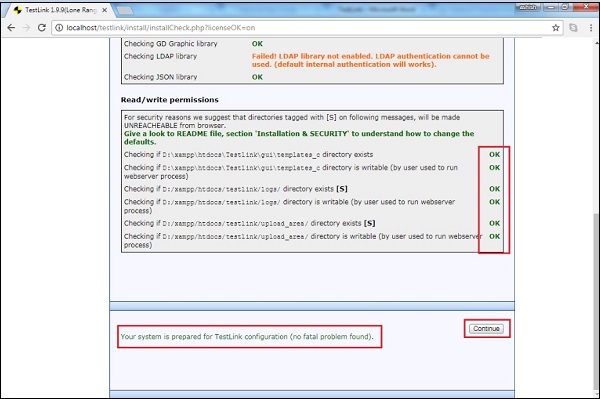
Step 9- Sonraki adımda, MySQL erişimini tanımlamak için Veritabanı Yöneticisi ve Yönetici şifresi gereklidir. TestLink yönetici kullanıcı adı / şifresi, kullanıcı tarafından verilen herhangi bir şey olabilir.
Veritabanı girişi / şifre: root / <boş> (xampp için MYSQL varsayılan giriş / şifresi)
Step 10- "Process TestLink Setup" butonuna tıklayın. TestLink'in "Kurulum başarılı!" mesaj görüntüleniyor.
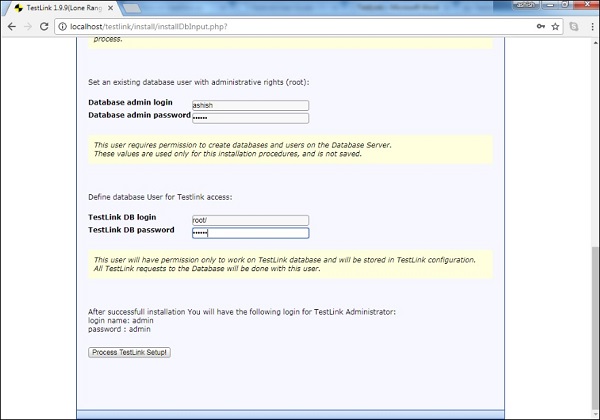
Step 11 - Şimdi tekrar gidin http://localhost/testlink
Aşağıdaki ekran görüntüsünde gösterildiği gibi giriş sayfasını göreceksiniz.